今年11月初的时候在百度DuerOS开放平台上申请了DuerOS的“开发套件个人版”的开发板,前几天正式收到了该开发板,经过几天的摸索,发现DuerOS开放平台还是有很多可挖掘的功能的。在此将这几天的研究成果记录一下。
双十一的时候在天猫上买了一个阿里的天猫精灵,通过对比小米的小爱同学,阿里的天猫精灵,和百度的DuerOS开发板比起来,个人感觉DuerOS开发板要更贴近于开发者,可以让开发者自己动手去实现想要的智能化的功能。
DuerOS唤醒
百度的DuerOS开发套件个人版需要用户自备一个树莓派3B来结合使用。开发板上带有2颗高灵敏度MEMS麦克风,搭载百度DuerOS SDK,可为用户提供百度海量的信息服务能力。
按照官方给的硬件安装文档和提供的镜像系统将设备组合成功,插入刷好系统的内存卡,通电等待系统开机。在初次连接时,可以使用百度提供的 “小度之家app” 将系统接入网络。 小度联网成功后,直接说 “小度小度+内容” 即可实现语音式的对话交互操作。
总体来说,唤醒小度的这一步非常的简单,附上一张设备的合影。

接入Python SDK
DuerOS开发平台中也提供了相应的Python SDK,以便于个人开发者通过该SDK来实现想要的技能。
通过SSH登陆
官方提供的DuerOS镜像系统是基于Raspbian系统的,所以我们可以按照在树莓派上安装Raspbian系统的方式来配置SSH服务。
为了找到树莓派的IP地址,我们可以使用 Fing 这个app来查看当前局域网上连接的所有设备。
然后通过SSH使用默认的用户名 pi 密码 raspberry 登陆DuerOS系统。我这里使用的是 Xshell,也可以选择 Putty 等其他软件。
在当前的用户目录下创建一个目录,用于后面的操作。比如我这里创建的目录名为 Leafney:
1 | $ mkdir Leafney |
停止现有小度功能,因为会占用MIC资源
1 | $ sudo systemctl disable duer |
安装需要的依赖
更换地址源
在操作之前,建议先更换地址源。因为DuerOS系统是基于 Raspbian jessie 版本的,操作如下:
1 | $ sudo vim /etc/apt/sources.list |
把原来的第一行用#注释掉,在末尾添加下面一行:
1 | deb http://mirrors.aliyun.com/raspbian/raspbian/ jessie main contrib non-free rpi |
还需要更改deb的源地址,这里可选择清华的源:
1 | deb https://mirrors.tuna.tsinghua.edu.cn/raspberrypi/ jessie main ui |
或中科大的源:
1 | deb http://mirrors.ustc.edu.cn/archive.raspberrypi.org/debian/ jessie main ui |
编辑以下文件添加:
1 | $ sudo vim /etc/apt/sources.list.d/raspi.list |
update更新
修改完成后,更新:
1 | $ sudo apt-get update |
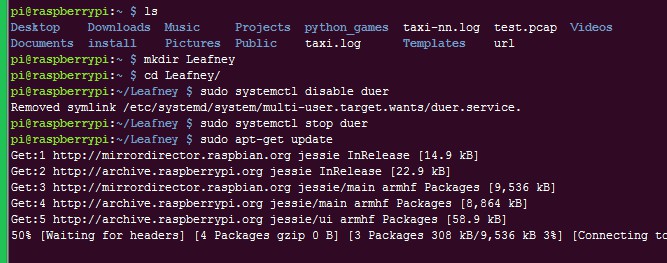
其他依赖包
安装其他的依赖包:
hyper库用来支持http2.0 client, pyaudio用来支持录音,tornado用来完成oauth认证。
1 | $ sudo apt-get install python-dateutil gir1.2-gstreamer-1.0 python-pyaudio libatlas-base-dev python-dev |
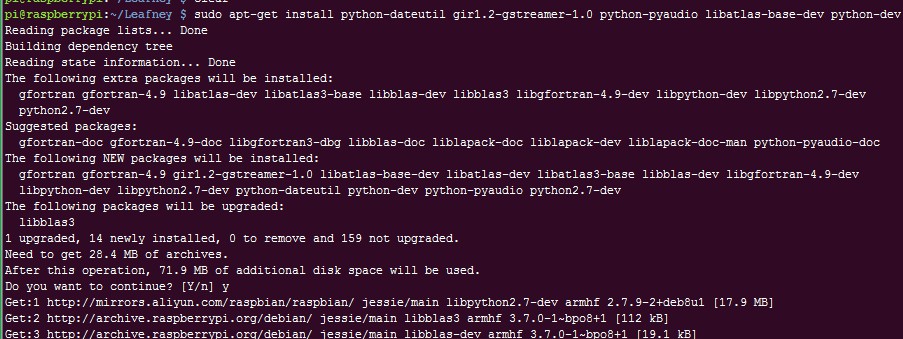
下载编译好的openssl和Python安装包
由于DuerOS运行所需要的依赖环境跟平台是相关的。比如DuerOS是基于Http2 ALPN的,但树莓派官方镜像的OpenSSL并不支持,而对应的Python库依赖于OpenSSL。为了在树莓派平台上支持Python的DuerOS SDK,专门交叉编译了OpenSSL和Python。
从如下地址下载openssl安装包(链接: https://pan.baidu.com/s/1skAP6WH 密码: wknz)
从如下地址下载python2.7.14安装包(链接: https://pan.baidu.com/s/1o8MHkzK 密码: ngx4)
将下载的两个文件用 FileZilla 传输到树莓派的 /home/pi/Leafney 目录下:
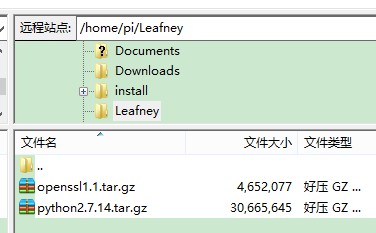
然后分别解压:
1 | $ sudo tar -zxvf openssl1.1.tar.gz -C /usr |
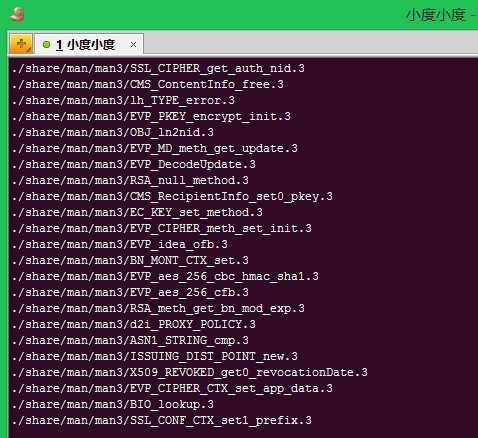
1 | $ sudo tar -zxvf python2.7.14.tar.gz -C /usr/local/ |
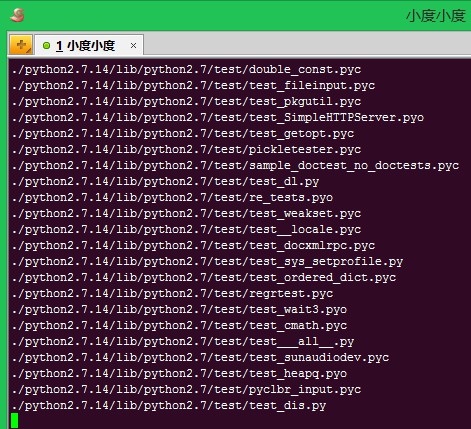
替换已有的python:
1 | $ sudo rm -rf /usr/bin/python |
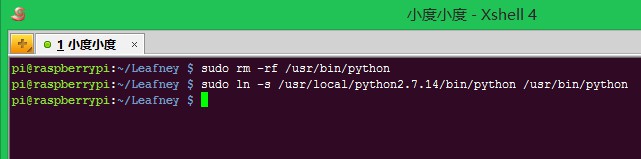
下载Python SDK和示例代码
1 | $ git clone https://github.com/MyDuerOS/DuerOS-Python-Client.git |
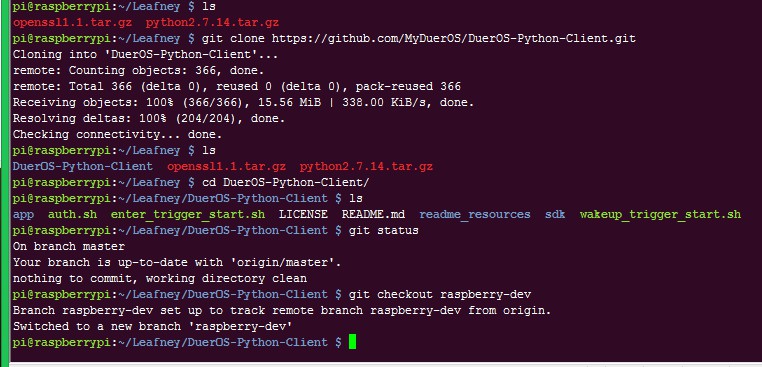
初次授权
如果直接按照官方给出的教程配置 Step by Step带你玩转DuerOS - Python DuerOS SDK[树莓派平台] (3),下一步就是授权操作了。
1 | $ ./auth.sh |
执行后在 Xshell 中有提示 A web page should is opened. If not, go to http://127.0.0.1:3000 to start 。

因为这里是要求访问 127.0.0.1 ,所以必须在树莓派系统中通过浏览器来访问。我在Windows系统下通过 树莓派IP+端口3000 的方式访问,会提示 “授权回调页地址错误” 的错误页面。
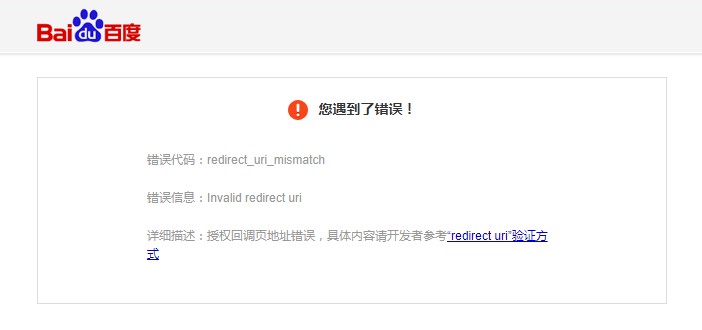
我并没有多余的HDMI数据线来直接连接树莓派和显示器,所以这里我用远程桌面的方式来配置。
安装远程桌面
树莓派下的远程桌面我们选择 xrdp 或者 VNC 来实现。
xrdp
xrdp 可以使用 windows下的远程桌面直接连接,不过这种方式只适合于Windows系统下连接。
在树莓派下执行安装:
1 | $ sudo apt-get install xrdp |
打开windows系统的 “远程桌面连接” 程序,输入树莓派的IP地址进行连接。
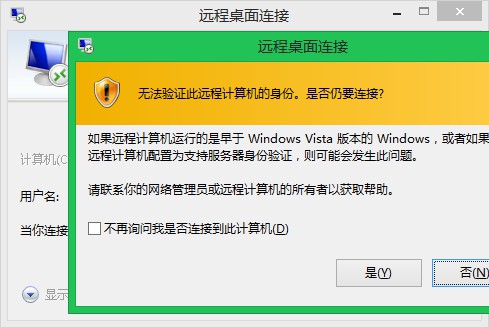
在弹出的 Login to xrdp 窗口中,输入树莓派的用户名和密码,点击 OK 连接。
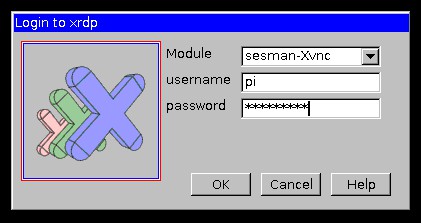
VNC
如果你是MAC系统或者不喜欢Windows自带的远程桌面,可以使用适合于全平台的 VNC 。
VNC初始化
在树莓派下执行安装:
1 | $ sudo apt-get install tightvncserver |
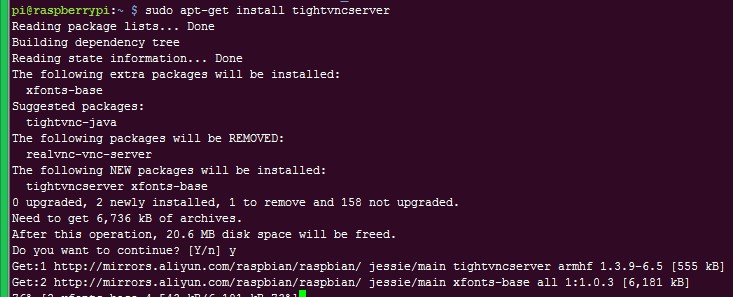
增加一个桌面,执行:
1 | $ tightvncserver |
会要求设置一个连接的密码并重复输入。
会询问是否设置一个只读方式的密码,一般选择否 n 。
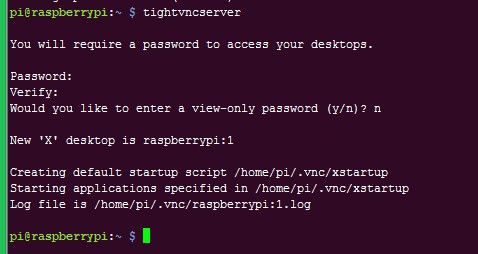
连接
从网站 vncViewer 下载vncViewer。打开程序后连接:
1 | your Pi IP:1 |
关闭桌面
关闭VNC桌面只需要在树莓派中将VNC的服务kill掉即可。在 Xshell 中操作:
1 | $ vncserver -kill :1 |
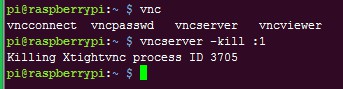
再次授权
再次进入树莓派的 /home/pi/Leafney/DuerOS-Python-Client 目录,启动授权:
1 | $ cd /home/pi/Leafney/DuerOS-Python-Client |
通过远程桌面访问,在树莓派的桌面系统下打开浏览器,访问 127.0.0.1:3000 地址,会出现 “百度账号的登陆授权页面” 。
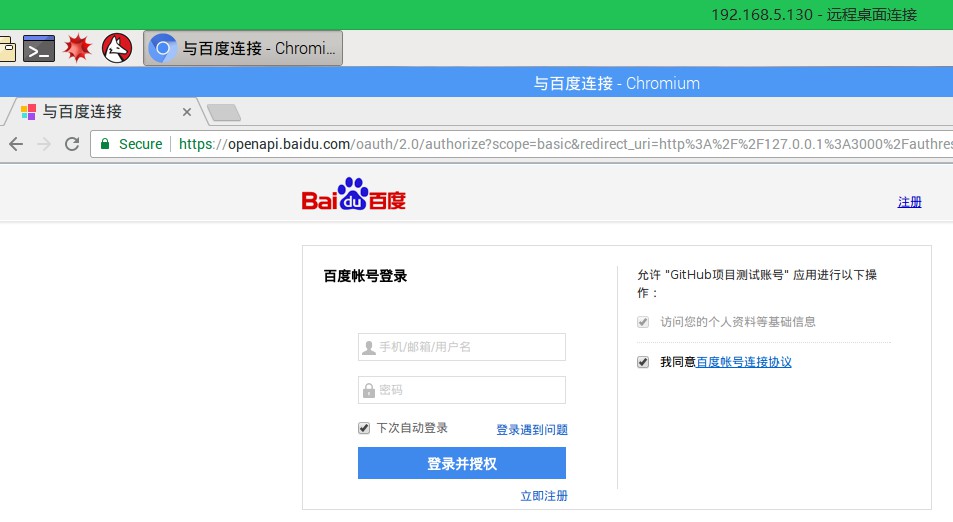
不过这个是官方的测试账号 GitHub项目测试账号。如果我们想要配置自己的设备,还是需要去申请自己的client_id和client_secret来调用。
这里我不在继续往下操作,先去申请自己的ClientID信息。
在 Xshell 中按 Ctrl+C 停止启动的web服务。
创建设备
打开 DuerOS开放平台官网 DuerOS开放平台 ,选择右上角 “控制台” – “设备控制台” – 在打开的新页面选择 “配置新设备” 。
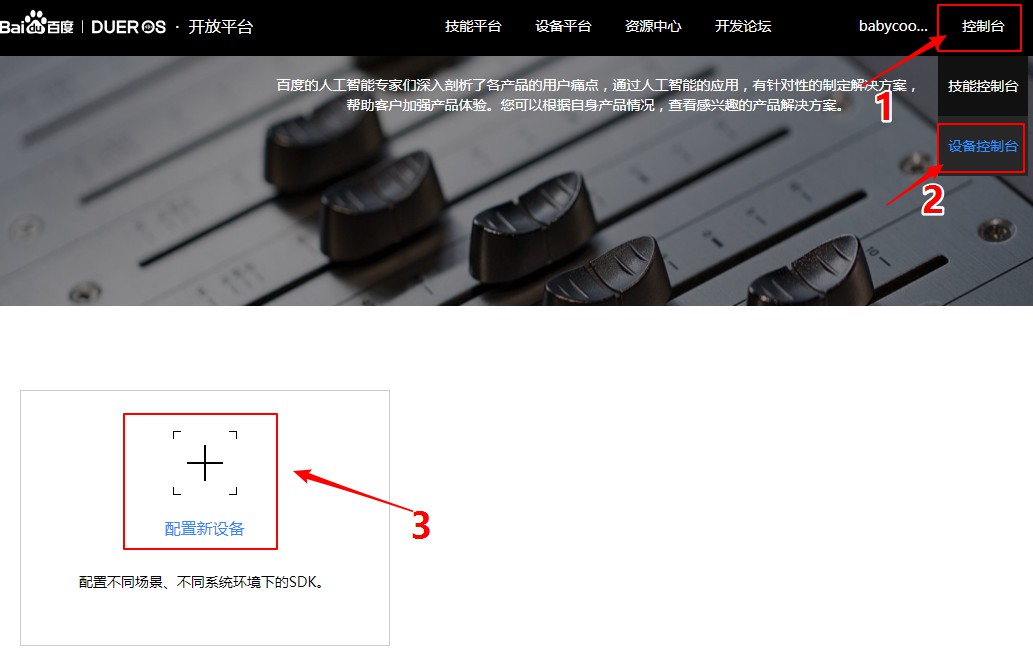
然后在 请选择终端场景 中选择 “音箱” 点击 “下一步” 。
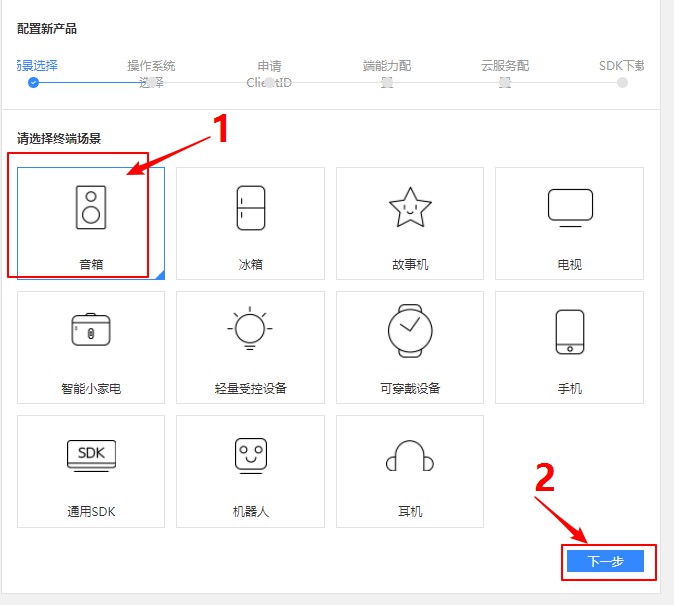
在 请选择操作系统 界面选择第一项 “Linux” 或者也可以选择最下面的 “点击这里” ,没有太大区别。
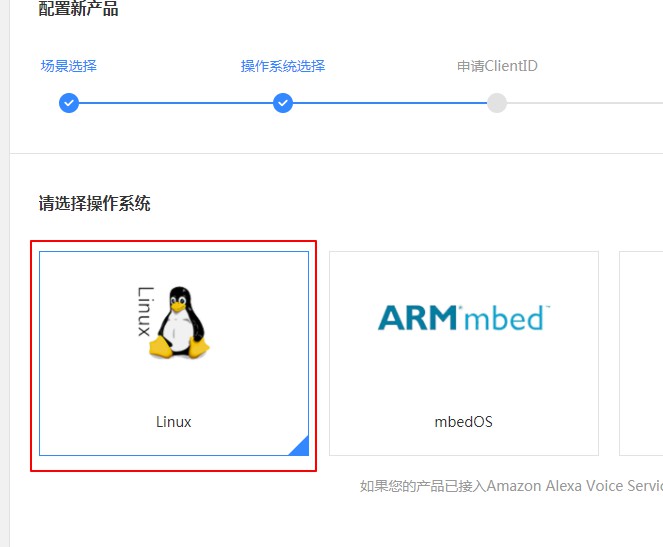
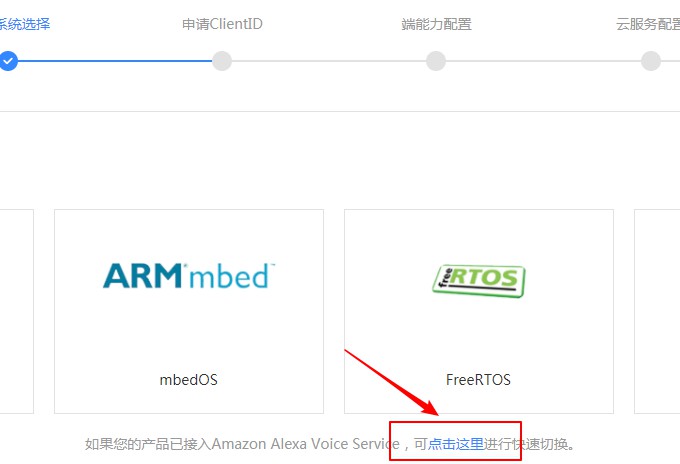
输入 “产品名称”,比如这里我取名叫 贾维斯 (电影钢铁侠里的人工智能系统),点击 “申请ClientID” ,下面会显示出相应的 client_id 和 client_secret等信息。这里,我们先将这两项记下来以待后面使用。
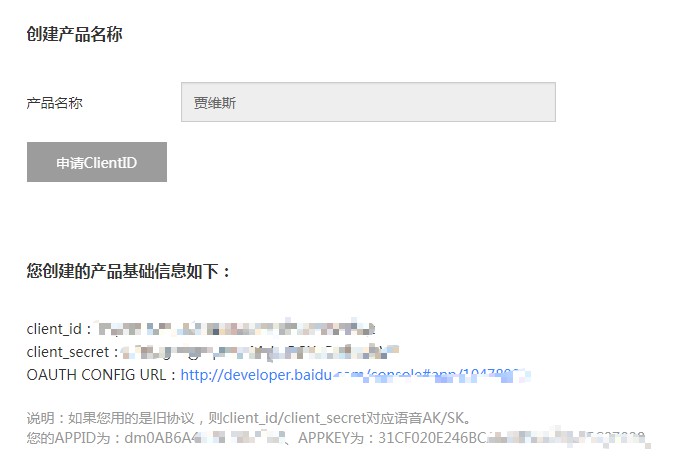
接下来是配置 “端能力”的页面,可以自定义选择,或者直接保持默认下一步即可。
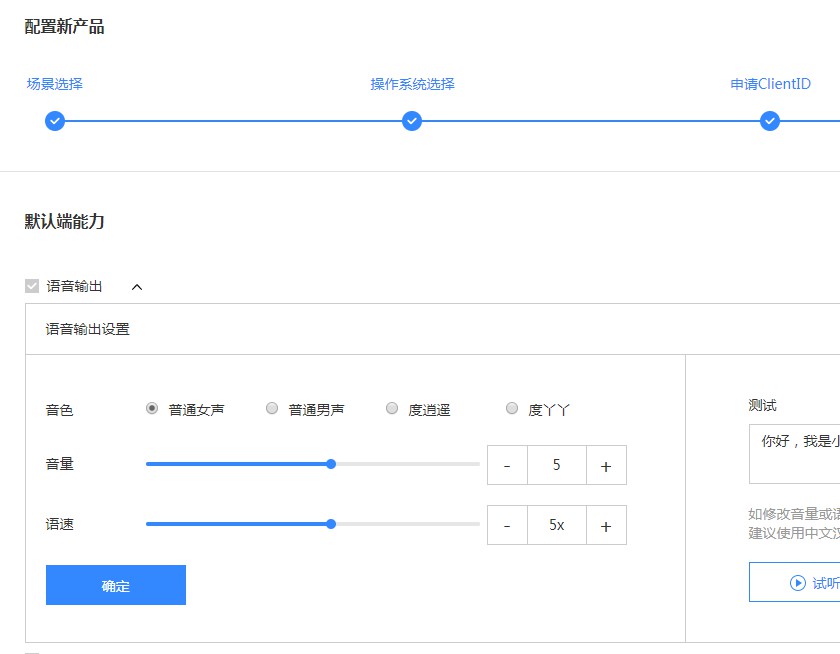
然后会弹出 BOT配置 页面。
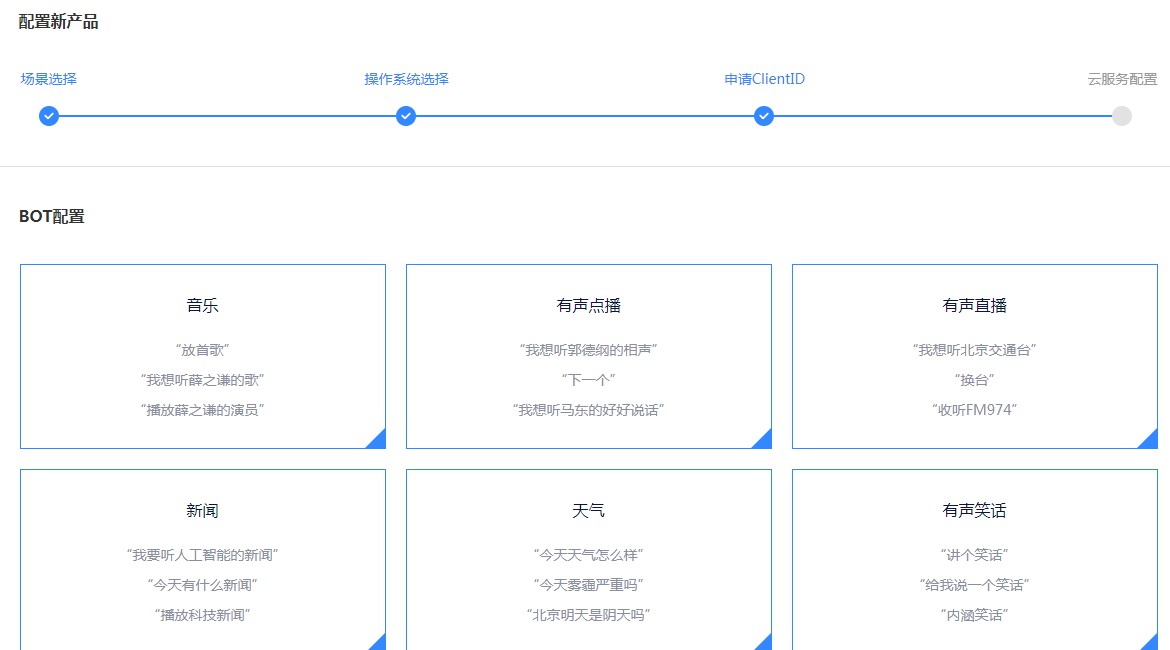
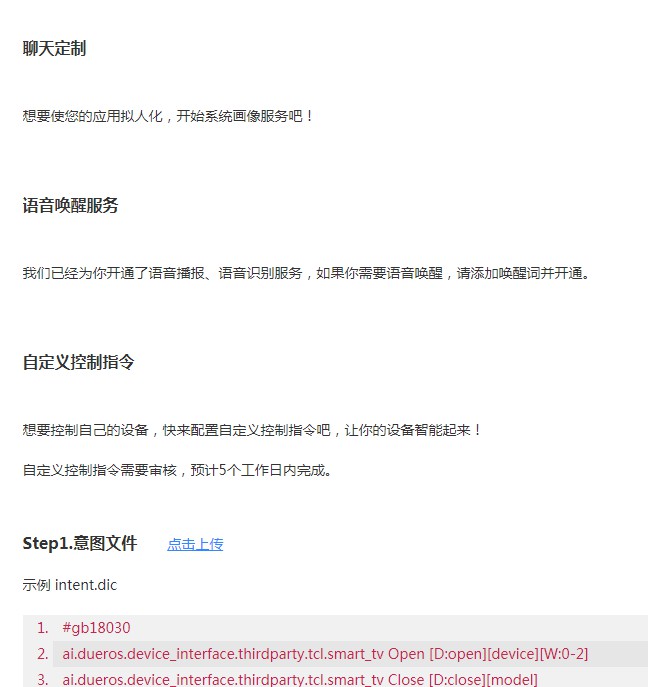
可以看到上面是一些 音乐 有声点播 有声直播 等等选项;下面有 聊天定制 语音唤醒服务 自定义控制指令 这些,如果看不懂呢可以不用管,直接下一步。后面会询问是否下载SDK,也不用管,直接点击下面的 “完成” 会提示 “创建产品成功” 。
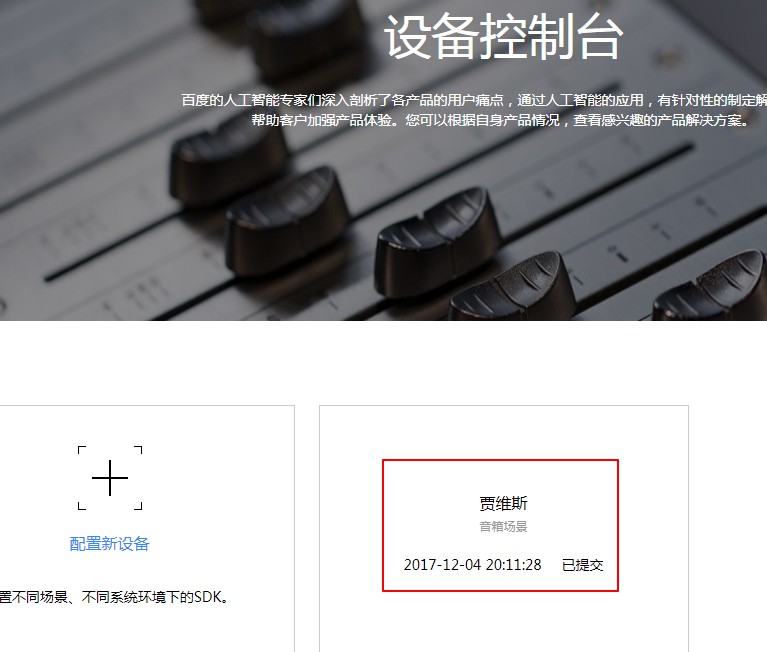
这样我们就创建好了自己的client_id和client_secret。
设置个人的ClientID信息
使用 FileZilla 软件,在树莓派的目录 /home/pi/Leafney/DuerOS-Python-Client 下找到 app/auth.py 这个文件,因为在控制台界面下不太方便编辑文件,所以这里我选择将该文件下载到Windows本地来编辑。
将 auth.py 下载到本地后,推荐使用 SublimeText 或 NotePad++ 来进行编辑。
找到 开发者注册信息 部分,替换成刚刚申请的信息:
1 | # 开发者注册信息 |
然后将下面的 使用开发者注册信息 一行下面代码段前面的井号 # 去掉,解注释这一行。
1 | # 使用开发者注册信息 |
再将下面的 使用默认的CLIENT_ID和CLIENT_SECRET 一行下面代码行前面加一个井号 # 注释掉这一行。
1 | # 使用默认的CLIENT_ID和CLIENT_SECRET |
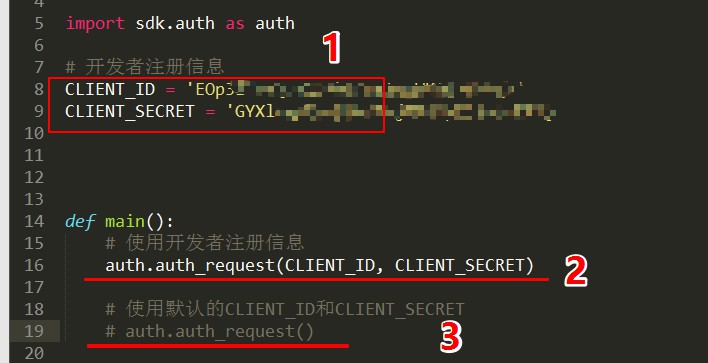
然后使用 FileZilla 将我们刚刚改好的 auth.py 上传到树莓派中。
设置授权回调地址
在浏览器中访问 控制台 – 设备控制台 页面 设备控制台 , 选择我们刚刚创建的产品点击 “编辑” 选项。
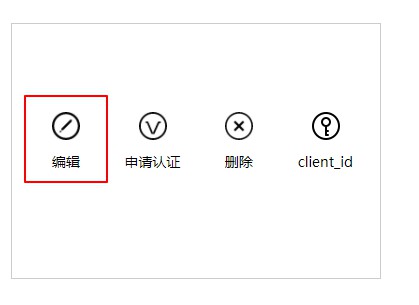
在 基础信息 页面,可以查看刚刚创建设备的 client_id 等信息。这里我们点击 OAUTH CONFIG URL 这个链接:
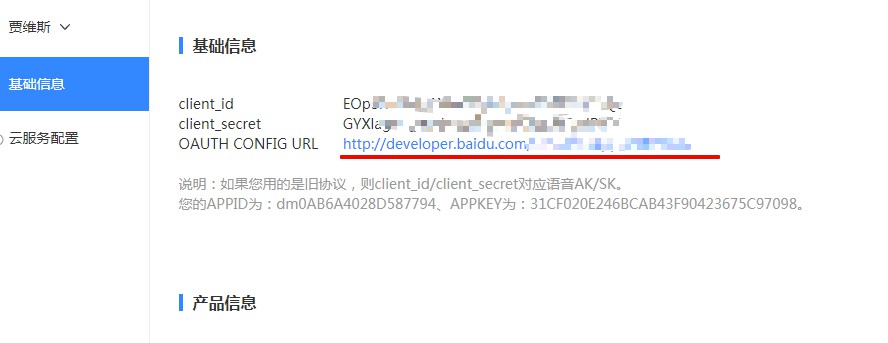
在新页面的左侧点击 安全设置 选项,在 授权回调页 的输入框中输入如下内容,然后点击 确定 保存修改。
1 | http://127.0.0.1:3000/authresponse |
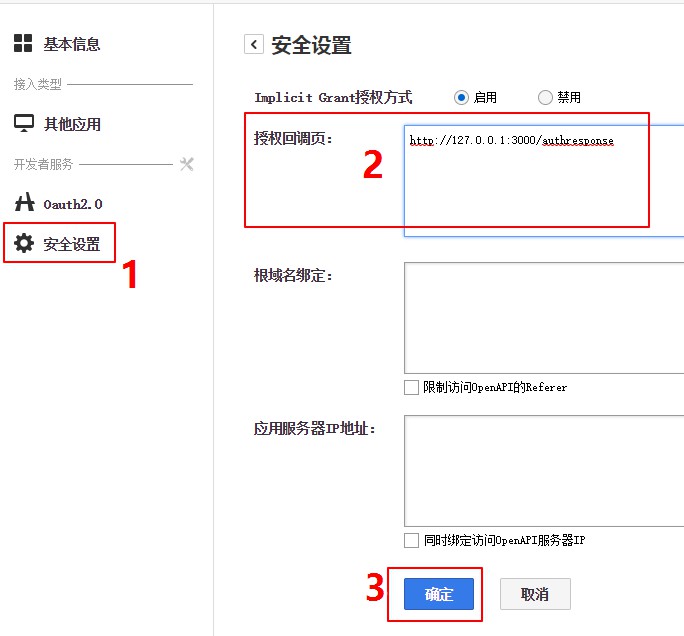
使用个人设备授权
完成上面的配置后,回到 Xshell 中,在树莓派的 /home/pi/Leafney/DuerOS-Python-Client 目录下,再次执行授权命令:
1 | $ ./auth.sh |
然后在树莓派系统浏览器输入 127.0.0.1:3000 访问。
可以看到页面右侧的授权应用变成了我自己创建的设备名称。
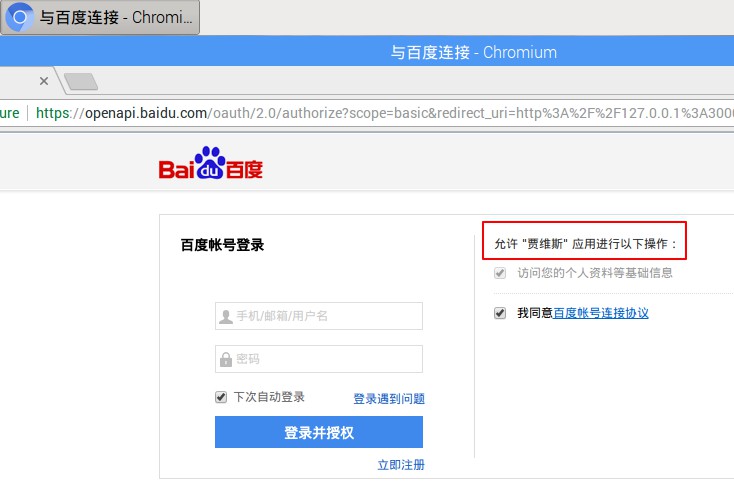
如果你的授权页面中这里显示的是空的,那是因为你用的是中文名称。在“基础信息” 的 “名称”那里需要再次添加一下名称。如果是英文的话,这个名称会直接显示。我觉得这里可能是一个bug。
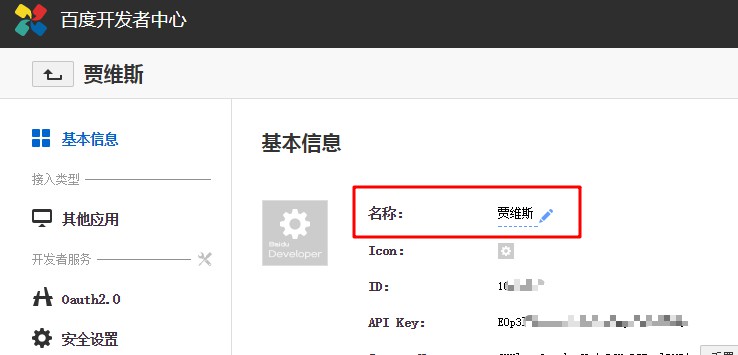
在授权页面输入我的百度账号和密码进行授权。
看到提示 Succeed to login DuerOS Voice Service 的信息就说明授权成功了。
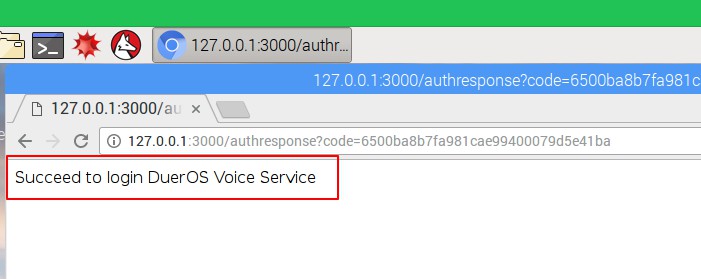
同时在 Xshell 下我们会看到输出相应的授权信息。
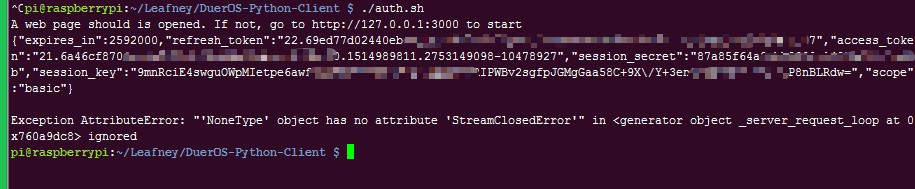
语言唤醒
执行如下命令:
1 | $ ./wakeup_trigger_start.sh |
使用唤醒词 小度小度 就能唤醒了。
因为我在 Xshell 下操作时发现命令行下的中文会有乱码的情况,所以我改用远程桌面下树莓派上自带的 Terminal 程序来执行。
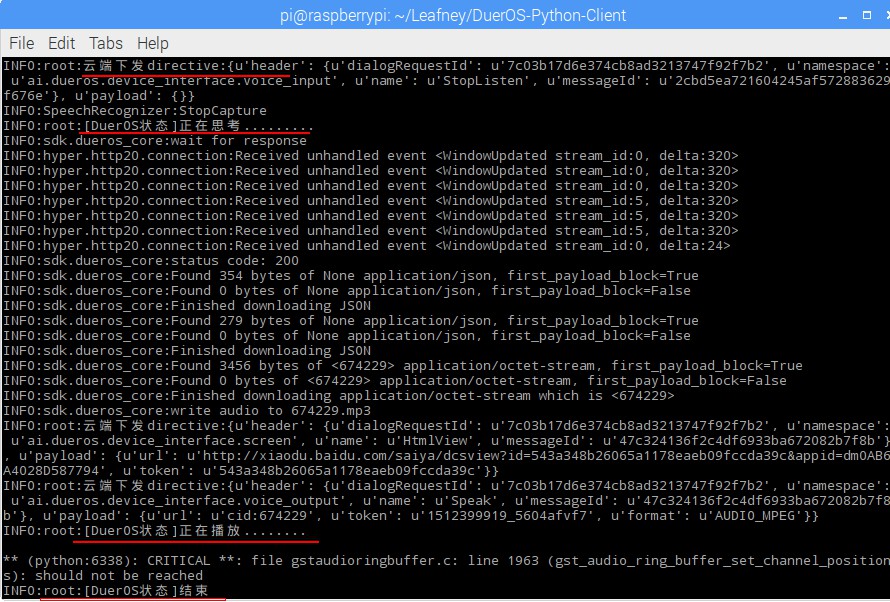
也可以使用enter按键唤醒,执行命令:
1 | $ ./enter_trigger_start.sh |
使用enter键回车唤醒。
这里我尝试了上面的两种唤醒方式,发现不知道是哪里的问题,音箱都没有声音输出。查看输出的日志信息是能看到有音频文件下载成功并播放的。
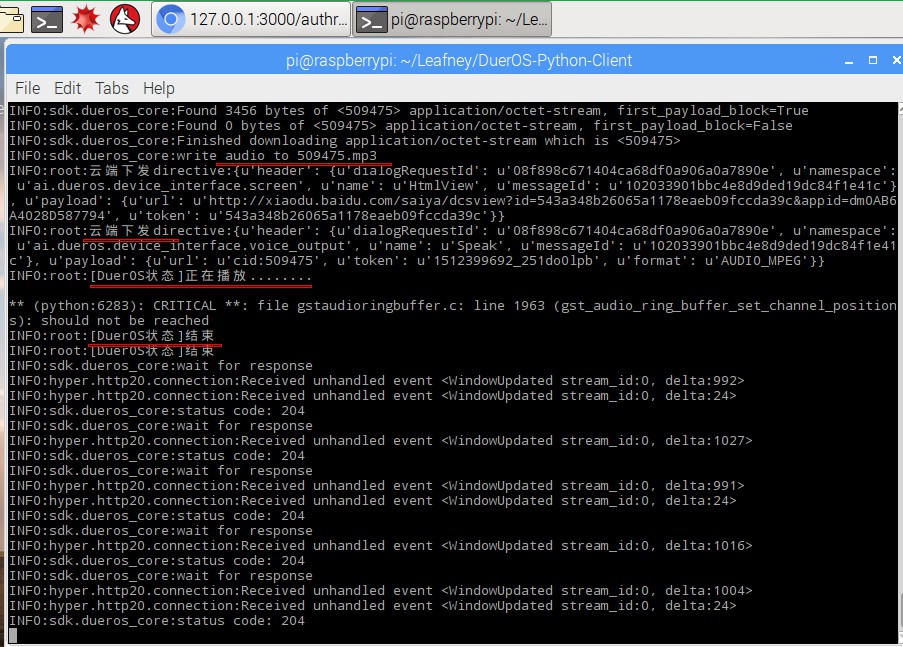
解决没有声音的问题
我使用 alsamixer 然后按 F6 切换使用的声卡,发现无论如何切换,似乎都没有效果。
后来我考虑将音箱线换到树莓派本身的音频接口上,发现居然有声音输出了。不过树莓派自带的音频输出杂音还是很吵的。
这里要注意的是不能在树莓派通电的情况下切换音频口,我发现如果直接将音频线从DuerOS板子的音频口换到树莓派的音频口上时,刚一接触的时候噪音是非常大的,所以最后我是将树莓派关机然后切换的。
感受
- 使用Python SDK 最后唤醒的时候需要将音频接口插到树莓派的音频接口上,这一点在论坛的文档中没有说明,可能会给一些人操作时带来困惑。
- 个人认为应该是有方法使用DuerOS开发版的音频接口的,毕竟没有杂音嘛。需要进一步研究一下。
- 发现在使用 Python SDK 唤醒小度时,语言识别的效果不如镜像系统中语音的识别准确度高。

